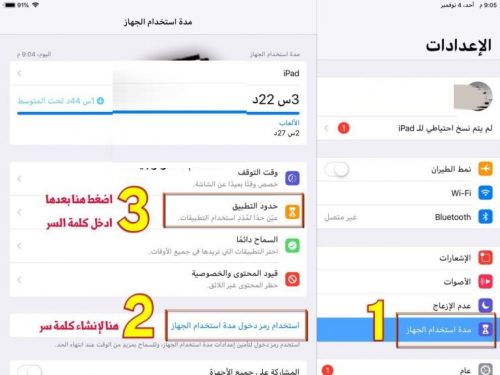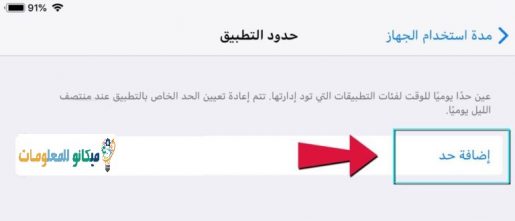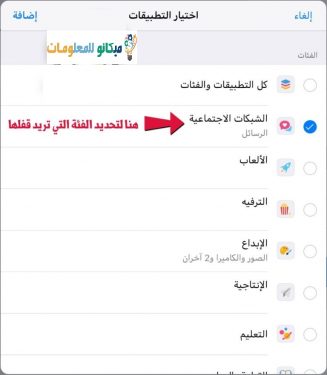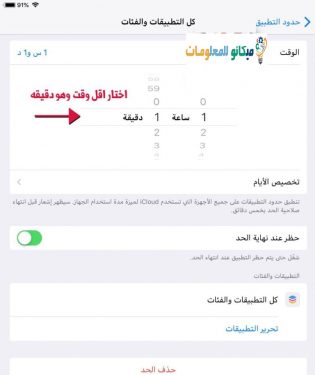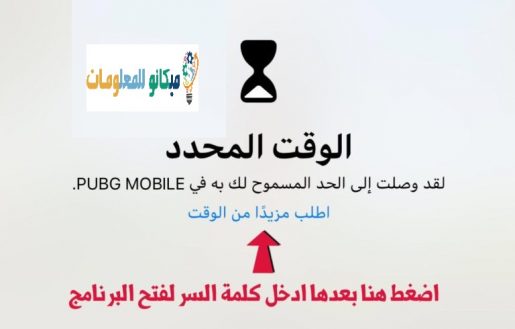Hoe om programme met 'n geheime nommer vir iPhone te sluit sonder programme
Sluit speletjies en toepassings op die iPhone sonder programme permanent slegs deur die instellings in u telefoon.
Die nuttige ding in hierdie artikel is dat jy nie toepassings gebruik om jou speletjies en toepassings te sluit nie, en dit spaar jou 'n bietjie spasie op die foon en nie baie programme nie, sodat die foon in 'n goeie toestand is.
Die metode is baie maklik Jy het geen sagteware of jailbreak nodig nie Volg net die volgende stappe met prente:
Hoe om programme met 'n geheime nommer vir iPhone te sluit
Baie van ons kan sommige toepassings gebruik wat sensitiewe inligting kan bevat wat jy wil beskerm
Natuurlik gebruik baie mense wagwoordbeskermingsprogramme, wat maklik kan wees om te omseil of moeilik om te vergeet, so die beste oplossing is om iPhone-programme toe te maak met ID Touch, wat jy maklik op jou foon kan gebruik, en op hierdie manier waarborg dat al die inligting wat u programme bevat, ten volle beskerm is. Maklik, en ons het in ander artikels geleer oor die beste sagteware vir appslotte vir iPhone, en ons het ook geleer hoe om foto's op iOS te sluit met die beste foto -sluitprogrammatuur vir iPhone , maar in hierdie artikel sal ons leer oor Hoe om 'n geheime nommer vir toepassings op die iPhone in te stel, en ook hoe om die tuisknoppie op die iPhone te wys
Maak eers die telefoon oop en gaan na Instellings
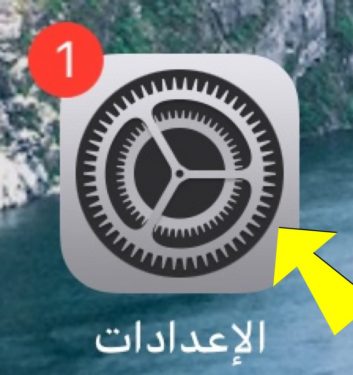
Kies dan Lys ToestelgebruikstydEn 'n wagwoord moet geskep word soos in die prentjie getoon:
Druk daarna limiet byvoeg
Kies dan "sosiale netwerke"
KiesHoe lank jy die aansoek wil sluit, hetsy per uur of per dag..
Hierdie boodskap sal aan jou verskyn wanneer die tyd wat jy gekies het om die toepassing te sluit verstryk het.
* U kan ook die tyd weer verander deur op te klik
“Vra vir meer tyd” *
Hoe om die tuisknoppie op die iPhone-skerm te wys en daardeur te beheer
Gaan na die instellingsmenu
Kies dan 'n algemene woord
Kies dan van hier: Toeganklikheid vir mense met spesiale behoeftes
Blaai daarna 'n bietjie af en kies Assistive Touch, en langsaan vind u die woord "gestop" soos in die volgende prentjie
Begin dan hierdie opsie soos voor jou in die volgende prent aangedui
Hier is die drywende knoppie op die iPhone gewys
Sien jou in ander verduidelikings
Verwante artikels wat jy ken wat vir jou nuttig kan wees